Vannmerke for Teams-møter
Obs!: Vannmerke er tilgjengelig som en del av Teams Premium, en tilleggslisens som gir flere funksjoner for å gjøre Teams-møter mer personlige, intelligente og sikre. Kontakt IT-administratoren for å få tilgang til Teams Premium.
Et vannmerke er et svakt bilde som vises over møtevinduet, slik at det ikke forstyrrer det som er på skjermen. Det bidrar til å beskytte konfidensialiteten til visuelt innhold som deles under møtet.
Ved å aktivere denne funksjonen i Teams-møter, vil hver deltaker se sin egen e-postadresse overlappet på møtevideoen, som i bildet nedenfor. Dette hindrer deltakerne i å ta uautoriserte skjermbilder av møteinnholdet.
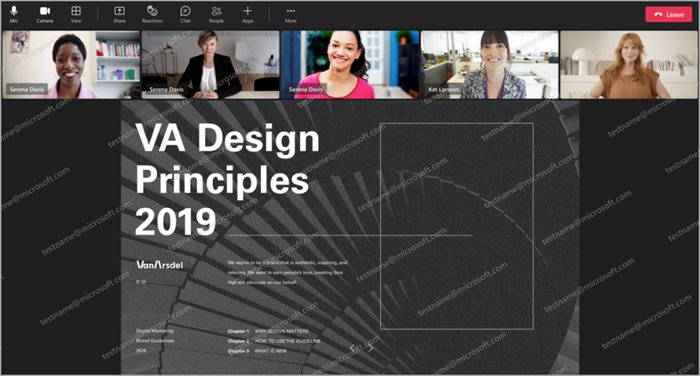
Bruke vannmerker på møtet
Vannmerker må aktiveres når du planlegger et møte for å være aktivt når møtet starter. Hvis du aktiverer vannmerker mens et møte pågår, trer ikke innstillingen i kraft med mindre alle deltakerne forlater møtet og kommer tilbake.
Slik bruker du vannmerker på delt innhold i møtet:
-
Planlegg et møte eller åpne et eksisterende møte i Teams-kalenderen.
-
Velg Flere alternativer i Detaljer.
-
Slå på veksleknappen Bruk et vannmerke på delt innhold for å lage et vannmerkemønster på tvers av et delt innhold, for eksempel den delte skjermen.
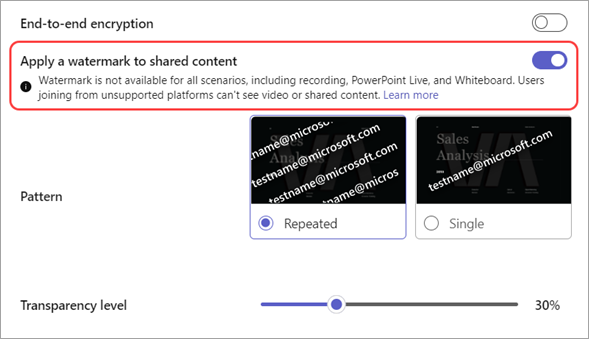
-
Slå på Bruk et vannmerke på alles videofeed for å lage et vannmerkemønster på tvers av videoene til alle.
-
Velg Lagre for å bruke vannmerket på møtet.
Tilpasse vannmerker
Bruk tilpassede vannmerker på møtet ved å velge vannmerkemønsteret og justere gjennomsiktigheten.
Slik tilpasser du vannmerker:
-
Åpne et møte i Teams-kalenderen.
-
Velg Flere alternativer i Detaljer.
-
Slik tilpasser du vannmerker på tvers av delt innhold:
-
Aktiver veksleknappen Bruk et vannmerke på delt innhold .
-
Velg Gjentatt for å kaste flere vannmerker eller Enkel for å legge ett enkelt vannmerke over delt innhold.
-
Juster glidebryteren for gjennomsiktighetsnivå for å få vannmerkemønsteret til å se mer ugjennomsiktig eller gjennomsiktig ut.
-
-
Slik tilpasser du vannmerker på tvers av deltakervideofeeder:
-
Slå på veksleknappen Bruk et vannmerke på alles videofeed.
-
Velg Gjentatt for å kaste flere vannmerker eller Enkel for å kaste ett enkelt vannmerke over videofeeder.
-
Juster glidebryteren for gjennomsiktighetsnivå for å få vannmerkemønsteret til å se mer ugjennomsiktig eller gjennomsiktig ut.
-
-
Velg Lagre for å bruke endringer.
Vannmerkebegrensninger
Se tabellen for en liste over variasjoner av vannmerkeopplevelser og tilsvarende møtebegrensninger.
|
Er vannmerke aktivert? |
Møtebegrensninger |
|---|---|
|
Hvis vannmerke er aktivert for delt innhold... |
Utilgjengelige funksjoner: sammen-modus, stor gallerivisning, PowerPoint Live, Whiteboard, delt innhold fra kameraer |
|
Hvis vannmerke er aktivert for alles videofeed... |
Utilgjengelige funksjoner: sammen-modus, stor gallerivisning |
|
Hvis vannmerke er aktivert... |
Bare lyd (ikke synlig delt innhold): Teams for nett, VDI, deltakere som ikke er logget på (anonyme deltakere), Direkte gjestekobling, møteoverflyt (større enn 1000 deltakere), eldre Teams-versjoner, Microsoft Teams (forhåndsversjon), Cloud Video Interop(CVI) |
Feilsøking
Kan jeg bruke et vannmerke på en møteserie?
Ja, hvis du aktiverer vannmerke i møtealternativene, trer det i kraft for alle møter i serien.
Hvis jeg allerede har planlagt et møte, må jeg planlegge et nytt for å bruke vannmerke i møtet?
Nei, du kan åpne møtet fra Outlook eller Teams-kalenderen, gå til møtealternativer og aktivere veksleknappen Bruk et vannmerke. Pass på at du velger enten én enkelt forekomst eller møteserien etter behov.
Kan jeg aktivere et vannmerke under møtet eller deaktivere det mens jeg er i møtet?
Nei, disse endringene for å aktivere eller deaktivere vannmerke trer ikke i kraft når møtet har begynt. Du må aktivere et vannmerke før møtet starter. Arrangører kan aktivere vannmerket fra møtealternativene under møtet, men vannmerket trer ikke i kraft med mindre alle forlater møtet og blir med på nytt. Uansett om deltakerne forlater og blir med på nytt eller ikke, aktiveres det imidlertid på alle fremtidige møter i serien.
Hvorfor kan jeg ikke se vannmerkefunksjonene i møtealternativene?
Vannmerke er bare tilgjengelig hvis du har en Teams Premium lisens. Hvis du vil forsikre deg om at denne policyen er aktivert, kontakter du IT-administratoren.
Beslektede emner
Følsomhetsetiketter for Teams-møte
For IT-administratorer: Krev et vannmerke for sensitive Teams-møter










